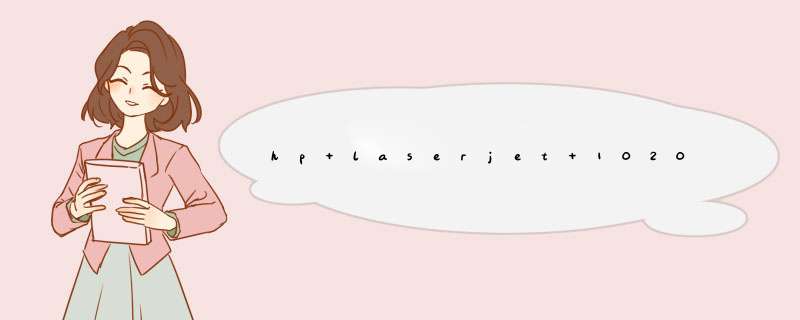
HP官网驱动,点击即可下载
>
1 依次点击“开始”→“打印机和传真”。
2 在“打印机和传真”窗口中,依次点击“文件”→“添加打印机”,进入“添加打印机向导”窗口。如图 1 打印机和传真所示:
第二步
1 在“欢迎使用添加打印机向导”窗口中,点击“下一步”按钮。
2 在“本地或网络打印机”窗口中,选择“连接到此计算机的本地打印机”选项,勾除“自动检测并安装即插即用打印机”选项,然后点击“下一步”按钮。如图 2 本地或网络打印机所示:
第三步
1 在“选择打印机端口”窗口中,从“使用以下端口”下拉列表中选择 USB 端口,然后点击“下一步”按钮。下拉列表中有多个 USB 端口时,选择数字最大的 USB 端口。例如:有“USB001”、“USB002”两个端口,应该选择“USB002”端口。拉列表中没有 USB 端口时,需要先开启打印机电源,然后将打印机 USB 连接线连接到电脑, *** 作系统会自动创建 USB 端口。关闭“添加打印机向导”窗口,重新开始添加打印机即可。
如图 3 选择打印机端口所示:
第四步
1 在“找到新的硬件向导”窗口中,点击“从磁盘安装”按钮。如图 4 从磁盘安装所示:
第五步
在“从磁盘安装”窗口中,点击“浏览”按钮。
第六步
1 在“查找文件”窗口中,从“查找范围”下拉列表中选择文件路径,找到“HPLJ1020”安装信息文件,然后点击“打开”按钮。 您需要先双击运行下载的即插即用驱动程序,才会出现下列的文件路径。 HP LaserJet 1020、1022 激光打印机即插即用驱动程序默认的文件路径为“C:\Program Files\HP\HP LaserJet 1020 series drivers”,可以从此目录中找到“HPLJ1020”安装信息文件。HP LaserJet 1018 激光打印机即插即用驱动程序默认的文件路径为“C:\ProgramFiles\HP\HP LaserJet 1018 driver”,可以从此目录中找到“HPLJ1018”安装信息文件。
第七步
在“安装打印机软件”窗口中,选择“HP LaserJet 1020”型号,然后点击“下一步”按钮。
8
在“使用现有驱动程序”窗口中,选择“替换现有的驱动程序”选项,然后点击“下一步”按钮。
注 :电脑中曾经安装过该型号打印机驱动程序才会出现此窗口。如果不出现此窗口,可以跳过继续往下 *** 作。
9在“命名打印机”窗口中,选择“是”选项,点击“下一步”按钮。
10
1在“打印机共享”窗口中,选择“不共享这台打印机”选项,然后点击“下一步”按钮。
注 :如果需要安装设置共享打印机,请完成文章剩余部分的添加步骤之后再进行 *** 作。实现共享打印的方法请参考:在 Windows XP 下实现共享打印
2 在“打印测试页”窗口中,选择“否”选项,点击“下一步”按钮。如图 10 打印测试页所示:
3在“正在完成添加打印机向导”窗口中,点击“完成”按钮。
尝试以下 *** 作:
方法一
关闭并断开打印机;
下载并安装驱动程序。查看以下外部链接。请注意该文件相当大且需要一定的时间进行下载。(如果仔细查看它所支持的打印机型号,你会发现HP Laserjet 1020不在其中。但对此无需担心。);
重启Mac计算机;
启动并连接打印机;
进入系统偏好设置 > 打印和传真;
点击+添加打印机;
打开驱动程序列表并选择HP Laserjet 1022。确保不要选择Gutenberg版本。
方法二
关闭并断开打印机;
下载并安装驱动程序。查看以下外部链接;
进入打印机设置实用程序并选择HP Laserjet 1022 130261;
下载该文件;
进入/Library/Receipts并删除所有HP 1020的相关文件。相关的例子包括"hp LaserJet 1020 Seriespkg";
进入打印机设置实用程序并删除所有HP 1020的相关文件;
运行DMG文件。该文件命名为"hp Laserjet 1022 Seriespkg",运行该文件;
启动并连接打印机;
进入系统偏好设置 > 打印和传真;
选择HP LaserJet 1020。如果打印机没有出现在打印机设置实用程序中,你需要选择同一对话框上的浏览器并点击其中的HP1020。
点击添加。
1首先下载惠普1020打印机驱动程序,下载后可以保存在桌面上,双击运行它,然后点接受协议条款。
2然后点下一个,注意驱动程序安装的路径
3安装完后点完成
4把打印机数据线连接上计算机,然后打开打印机电源,如果已经连上则关闭打印机电源并重新打开,或者断开数据线然后重新接上,直到右下角出现发现新硬件图标提示。
5稍等一会,会出现搜索打印机驱动软件的提示,点击否,暂时不,再点一下步。
6选择从列表或指定位置安装,然后点下一步。
7点击浏览,选择我的电脑,点击+号打开本地磁盘。
8往下拉滚动条,直到找到Program File文件夹,点+号打开它,并找到Hewlett-Packard文件夹,点+号打开它,点击LaserJet 1020-1022 Drivers文件夹,然后点击确定。
9点击一下步,注意位置栏内是显示驱动程序的路径。
10这时会出现安装驱动程序并复制文件的界面,如果还会什么提示,则点确定或下一步,最后点完成。
11、安装完成后,点开始-所有程序-打印机和传真,会看到最新的HP1020打印机的图标,对着它点右键,设为默认打印机,然后点属性,测试打印测试页,如果打印正常,则说明安装成功
如果你已经在惠普的官网上根据自己的型号下载了驱动压缩包,先解压缩,然后安装软件,在安装的过程中,必须连接机器,打开电源,按软件提示 *** 作进行。否则无效。
最好的办法是上惠普官网,让惠普为你查找你的打印机型号(需要下载插件),然后惠普会为你推荐驱动,这个时候你就要仔细选择系统支持(如选择win7的),最后按照前段所述安装即可。
记住,所有下载、安装的前提都是必须和PC连接机器,打开电源。
以上就是关于hp laserjet 1020 打印机驱动程序到处如何下载全部的内容,包括:hp laserjet 1020 打印机驱动程序到处如何下载、如何在Windows 7下安装HP1020打印机驱动程序、如何在macbook上装惠普打印机1020驱动等相关内容解答,如果想了解更多相关内容,可以关注我们,你们的支持是我们更新的动力!
欢迎分享,转载请注明来源:内存溢出

 微信扫一扫
微信扫一扫
 支付宝扫一扫
支付宝扫一扫
评论列表(0条)